在数据分析中,计算产品销量占比是一个常见的操作。下面我们将针对两个不同的场景,详细讲解如何在 Excel 中进行销量占比的计算,以及涉及到的格式设置和公式使用注意事项。
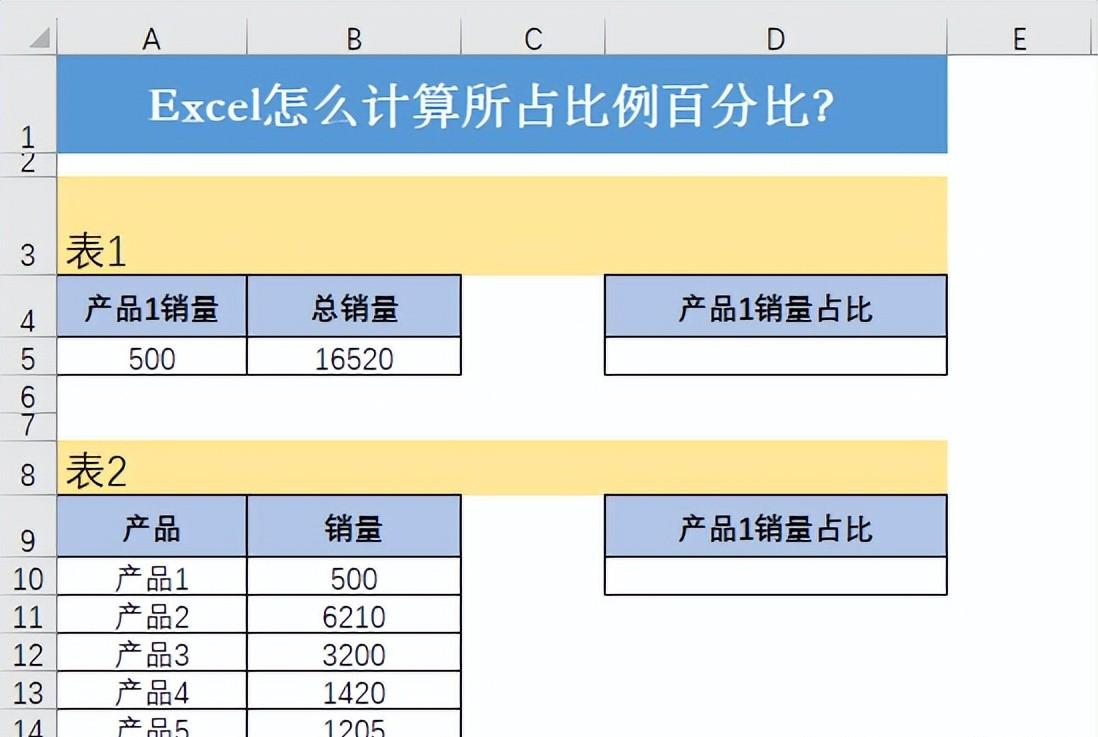
场景 1:已知产品 1 销量和总销量计算占比
1. 计算占比的公式
在表 1 中,因为已知产品 1 销量和所有产品总销量,根据占比的定义(销量除以总销量),我们可以使用基础运算公式:=A5/B5。这里的 A5 单元格存储产品 1 销量,B5 单元格存储总销量。这个公式很直观,就是简单的除法运算,用于计算产品 1 销量在总销量中的占比。
2. 结果格式设置
通过上述公式计算得到的结果默认是数值格式,通常会包含多个小数位。如果我们希望将结果显示为百分比形式,有两种方便的设置方式。
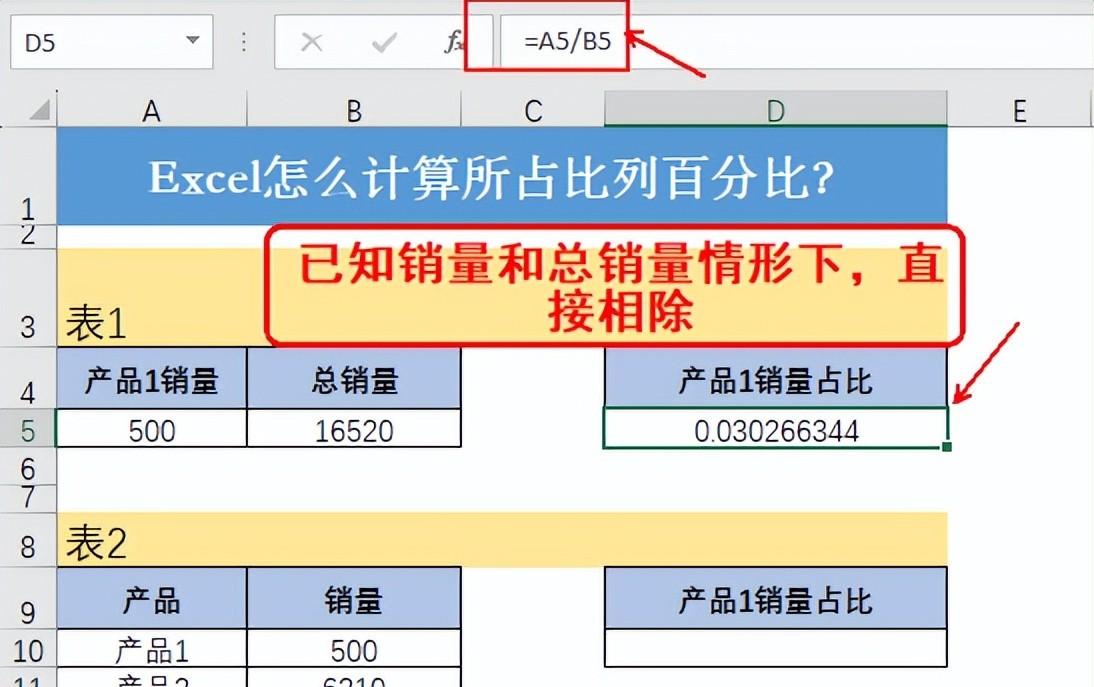
第一种方式(快捷键操作):直接按下快捷键 Ctrl 1,这会打开 “单元格格式设置” 界面。在这个界面中,点击 “数字” 选项卡,然后在 “分类” 列表中选择 “百分比”。接着,在右侧的 “小数位数” 选项中选择 “2”,这样就可以将结果显示为保留 2 位小数的百分比形式。这种方式适合对 Excel 快捷键比较熟悉的用户,操作起来比较快捷。
第二种方式(功能区操作):点击 Excel 上方功能区数字区块中的 “%” 符号,这会将结果初步转换为百分比形式,但小数位数可能不符合要求。然后,点击右侧箭头所指的 “向左箭头” 图标,每点击一次,小数位就向左移动一位。通常点击两次这个图标,就可以得到保留 2 个小数位的百分比。这种方式通过鼠标操作功能区来实现格式转换,比较直观,适合初学者。
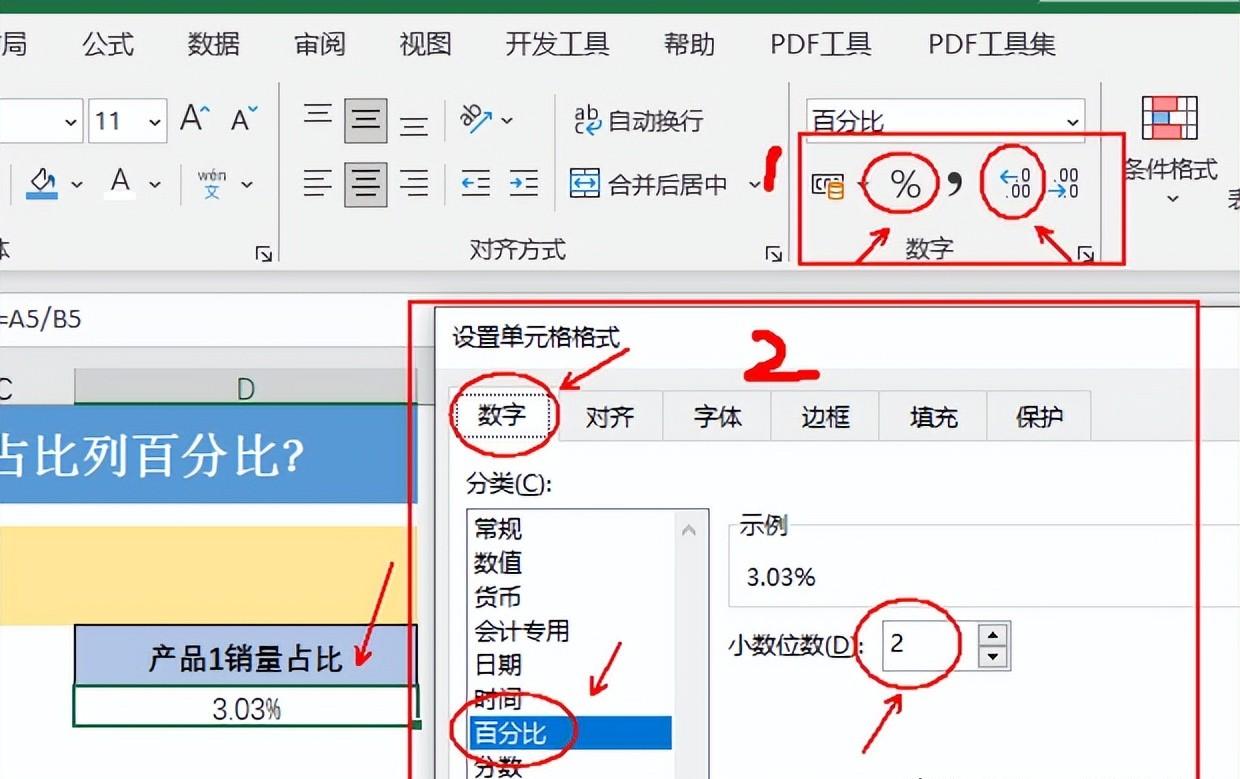
场景 2:根据所有产品销量明细计算产品 1 销量占比
1. 计算占比的公式
在表 2 的数据中,包含了所有产品的明细销量,但没有直接给出总销量。我们知道,总销量等于所有产品销量相加。所以在这里需要先计算总销量,再计算产品 1 销量的占比。我们可以使用公式:=B10/SUM (B10:B15)。在这个公式中,B10 存储产品 1 销量,SUM (B10:B15) 用于计算 B10 到 B15 单元格区域内所有产品销量的总和,也就是总销量。这个公式是基础运算和函数的组合,通过除法运算得到产品 1 销量的占比。
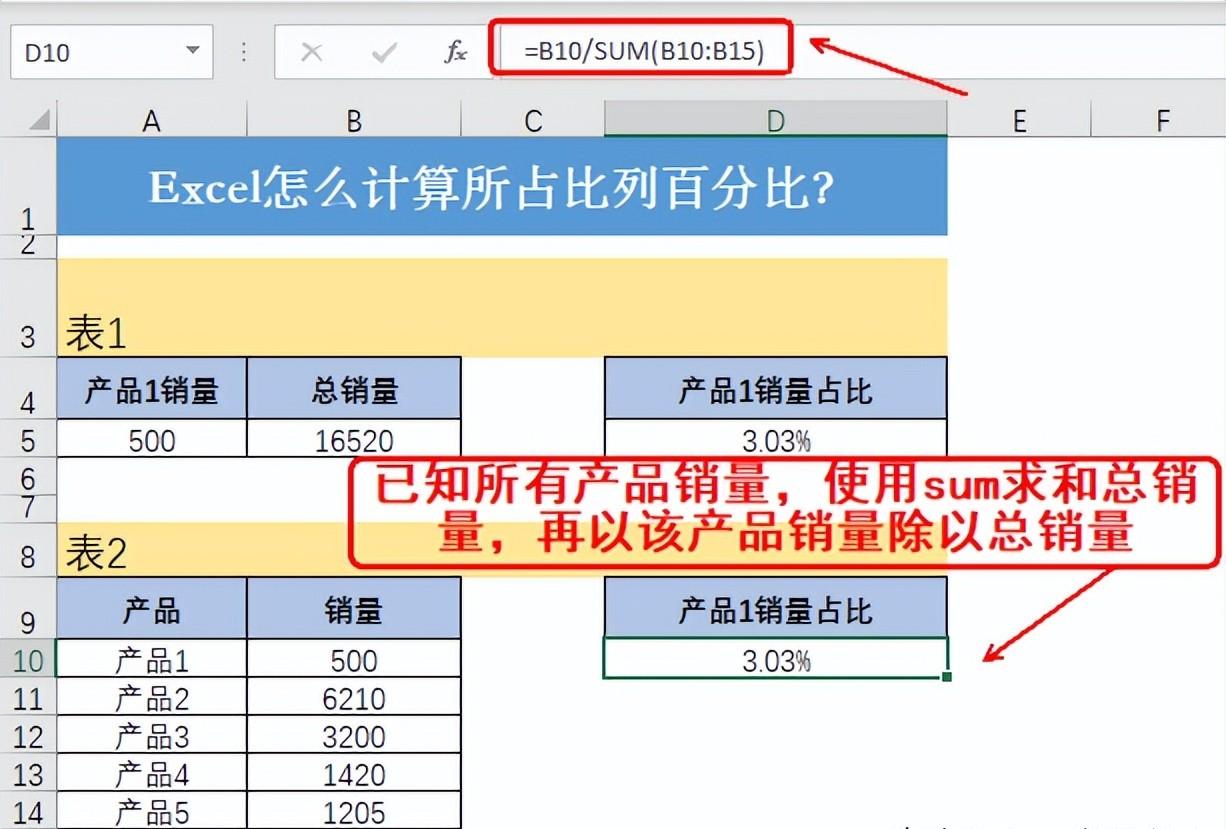
2. 公式使用注意事项
在这里需要注意一个重要的点,在 Excel 公式中,函数表达式是作为一个整体参与运算的。例如在这个占比计算公式中,SUM (B10:B15) 作为一个整体来计算总销量,在进行加减乘除运算时不需要额外添加括号来引用它。但是,如果是一个基础运算表达式(如 “500 6210 3200 1420 1205 3985”)和另一个数字进行加减乘除运算,就一定要添加左右括号来引用这个基础运算表达式。例如,“=500/(500 6210 3200 1420 1205 3985)”,这里的括号确保了先计算总销量,再进行除法运算,以得到正确的产品 1 销量占总销量的比例。如果不添加括号,Excel 会按照默认的运算顺序进行计算,很可能会得到错误的结果。
通过以上对两个场景的详细讲解,我们可以在 Excel 中准确地计算产品销量占比,并根据需要进行合适的格式设置,同时避免在公式使用过程中出现常见的错误。这些技巧在数据分析和处理中非常实用,能够帮助我们更好地理解和展示数据之间的关系。












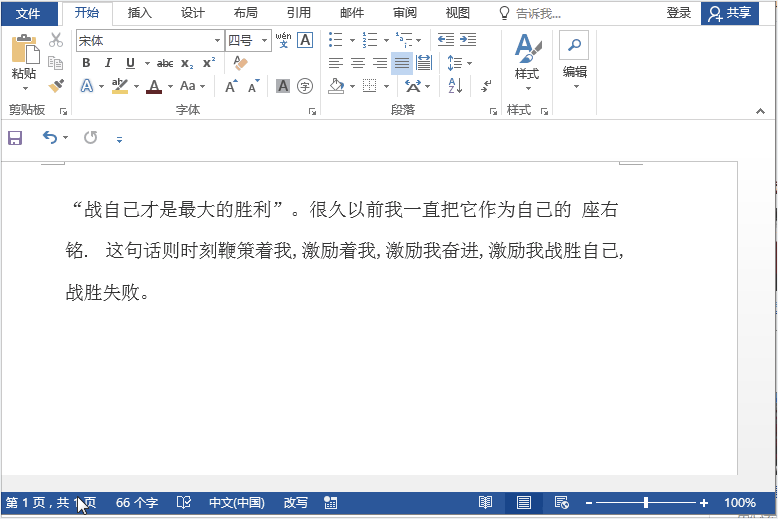
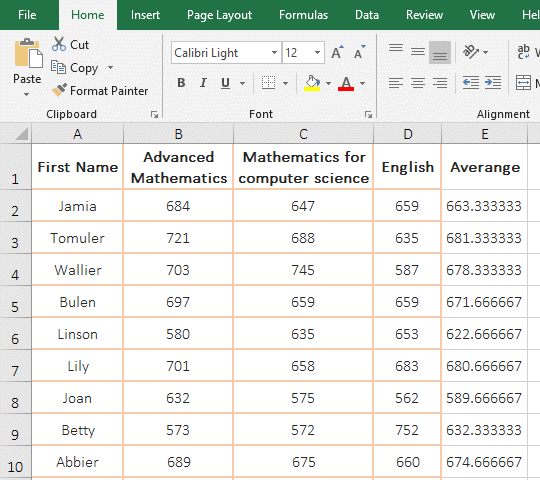
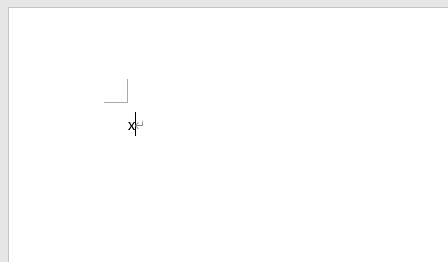

评论 (0)